Часто задаваемые вопросы
Регистрация- легко и просто.
Универсальная настройка iptv плеера любого устройства.
Оплата- удобно и практично.
Смотри ТВ выгодно- партнёрская программа!
OTT Play FOSS - Телевидение и Кинозалы с Архивом! Настройка!
Эксклюзивность и удобства достойное лучших.
IPTV что это такое?
Это телевидение, которое можно смотреть с любого устройства, везде где есть интернет.
Как мне протестировать ваши услуги?
Каждый может протестировать наш сервис совершенно бесплатно.
После прохождения регистрации и активации тестового периода отправкой команды боту телеграмм https://t.me/DomaVIP_bot по инструкции отправленой на почту.
Взять ссылку с личного кабинета и прописать её в IPTV плеере.
На чем можно смотреть и как произвести настройку?
Какая минимальная скорость для просмотра SD и HD каналов?
Минимальная скорость SD - 4mb/s, HD - 7mb/s.
Чем отличаются плейлисты?
HLS - работает практически на всех современных устройствах, является наиболее предпочтительным.
MPEG-TS - более старый формат, подойдет тем у кого проблемы с hls.
Максимальное качество и минимальное качество - плейлисты разного качества. Вы можете самостоятельно подобрать подходящее вам качество, в зависимости от устройства и скорости соединения.
Оптимальное качество - cодержит SD каналы в максимальном качестве и HD каналы в среднем качестве.
Все плейлисты содержат одинаковый список каналов.
На скольких устройствах можно смотреть плейлист?
Два онлайна с одной вашей ссылки, без привязки к устройству или сети - абсолютная свобода в пределах вашей страны проживания.
Что произойдет, если превысить количество устройств?
Доступ будет заблокирован на пару минут. При повторных нарушениях время блокировки увеличивается.
Как происходит продление подписки?
Повторно оплатите услугу в личном кабинете на желаемый срок просмотра.
Что делать если нет подходящего метода оплаты?
Вы можете обратиться в техническую поддержку money@doma.vip для согласования оплаты по реквизитам в ручном режиме, так же по любым вопросам оплаты.
При ручном пополнении реферальное вознаграждение не начисляется.
Что произойдет если на счете не достаточно средств для продления?
Списания не будет. Доступ будет заблокирован до пополнения счета/баланса.
Могу ли я продлить просмотр со счёта реферальных накоплений?
Да, вы можете воспользоваться кнопкой- продлить просмотр
Что делать, если ссылка на телеканалы стала доступна третьему лицу?
Вы можете сменить ключ/токен доступа в личном кабинете.
Что такое правило 3-х минут?
После смены сервера не забудьте переключить/перезапустить канал.
При отключении категории "Взрослые" требуется обновление плейлиста.
Какова цена телевидения?
Цена за просмотр телевидения составляет всего 200 руб.(1000 тенге) в месяц.
При оплате за 3 месяца вы получаете скидку в 5% 570 руб.(2850 тенге)
При оплате за 6 месяцев вы получаете скидку в 10% 1080 руб.(5400 тенге)
При оплате за 12 месяцев вы получаете скидку в 15% 2040 руб.(10200 тенге)
Могу ли я продлить просмотр другу с реферальных средств?
Да, вы можете продлить просмотр друга с реферальных средств указав логин в специальной строке раздела партнёрская программа и нажав кнопку.
Инструкция по загрузке плейлиста SSIPTV
Приложение поддерживает два варианта загрузки плей-листов на выбор:
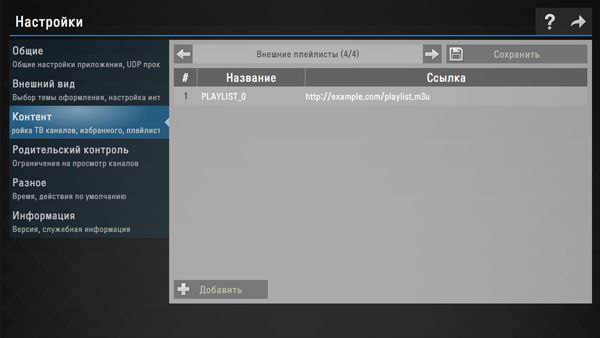
Тайл внешнего плейлиста появится на главном экране приложения, загрузка плейлиста будет осуществляться каждый раз, когда вы нажимаете на этот тайл
Внимание! Для загрузки внешнего плейлиста на некоторых моделях телевизоров используется сервер приложения! Это означает, что могут быть использованы для загрузки только те ссылки, которые доступны из внешней сети!
Для загрузки с помощью кода войдите в подраздел Общие экрана настроек и нажмите на кнопку Получить код. Одноразовый код действителен в течение 24 часов (либо до генерации нового кода)

Введите его на сайте здесь и нажмите кнопку Добавить устройство
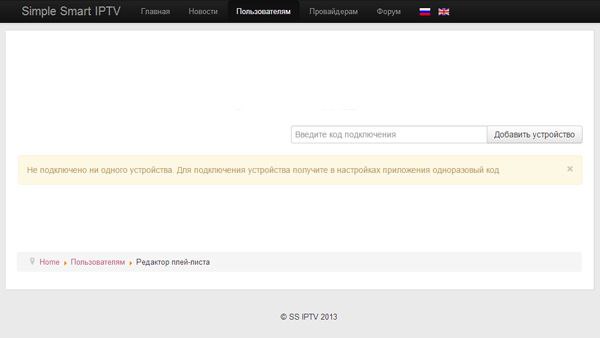
Затем выберите на компьютере плейлист с помощью кнопки Открыть и загрузите его нажатием кнопки Сохранить
После загрузки плейлиста на главном экране приложения появится тайл Мой плейлист
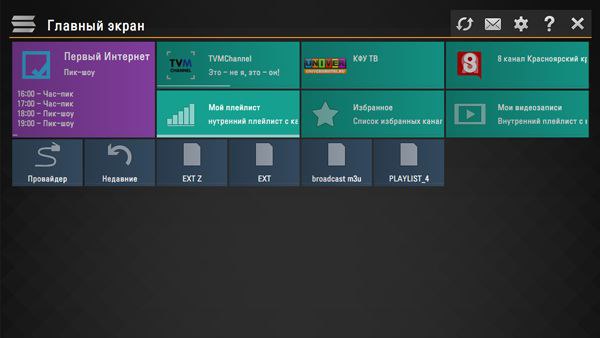
Загрузка нового плейлиста ведет к затиранию старого. Если Вам нужно снова загрузить плейлист через сайт, нет нужды получать новый код доступа, при условии, что вы не очищали cookies браузера.
Внимание! Для внутренних плейлистов могут быть использованы только плейлисты, соответствующие стандарту официально задокументированного формата m3u. В качестве внешних плейлистов допускается использование m3u, xspf, asx и pls плейлистов.
Приятного просмотра.
Инструкция по загрузке плейлиста Ott Player
Существует два вида настроек по загрузке плей листа:
Первый способ:
Запускаем плеер, нажимаем на карандаш:
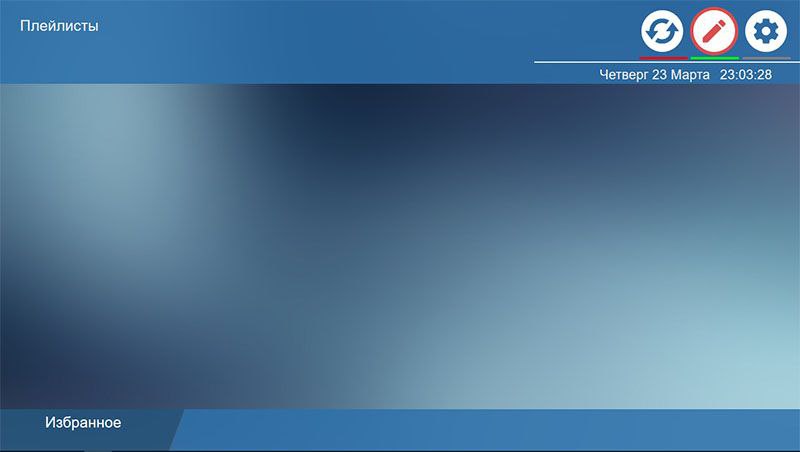
Жмём на (+):
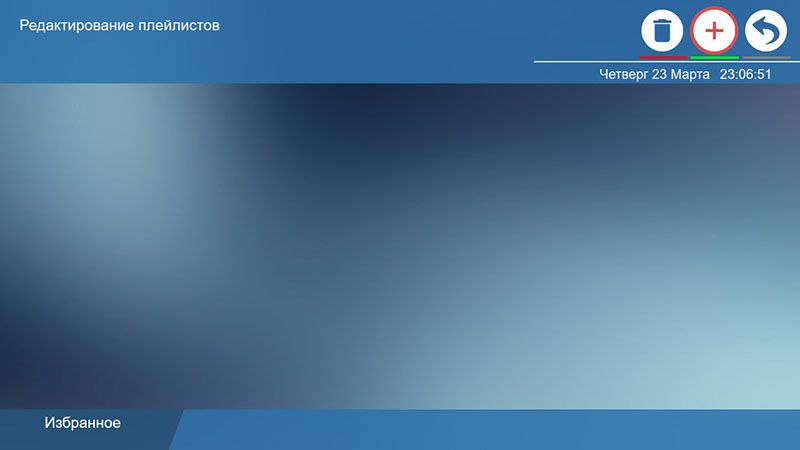
Вводим ссылку на плей лист с вашего кабинет и нажимаем ОК.
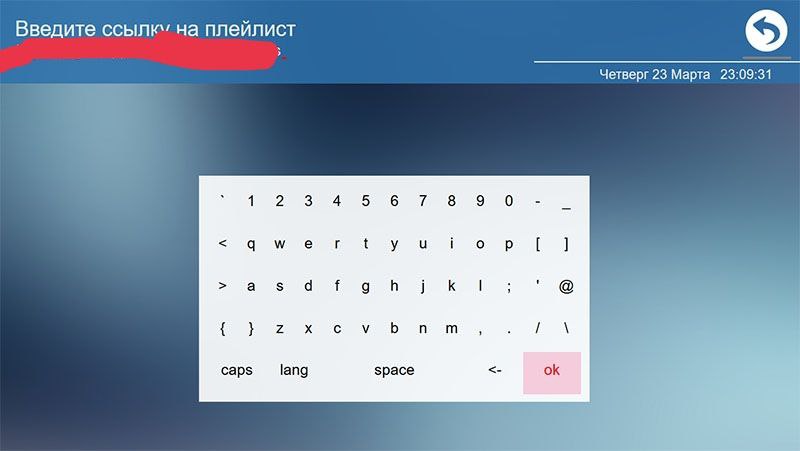
Далее вводим название плей листа и нажимаем- ОК.
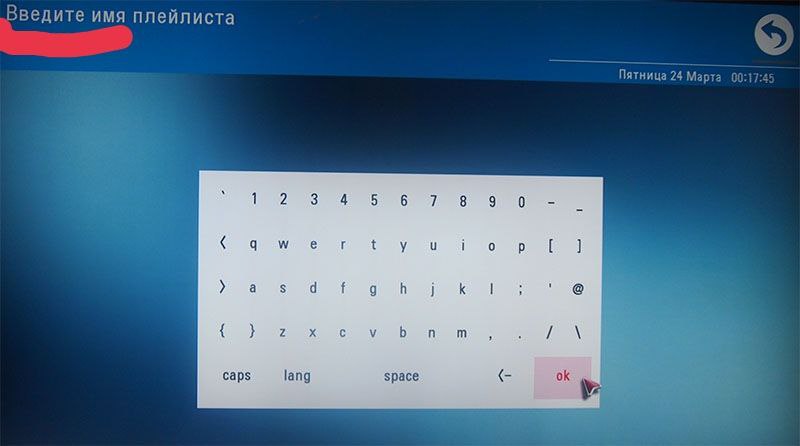
Приятного просмотра.
Второй способ:
Зарегистрируйтесь, желательно используя свою электронную почту и пароль, а не телеграмм. После регистрации проверьте свою почту и подтвердите регистрацию на сервисе ottplayer.tv
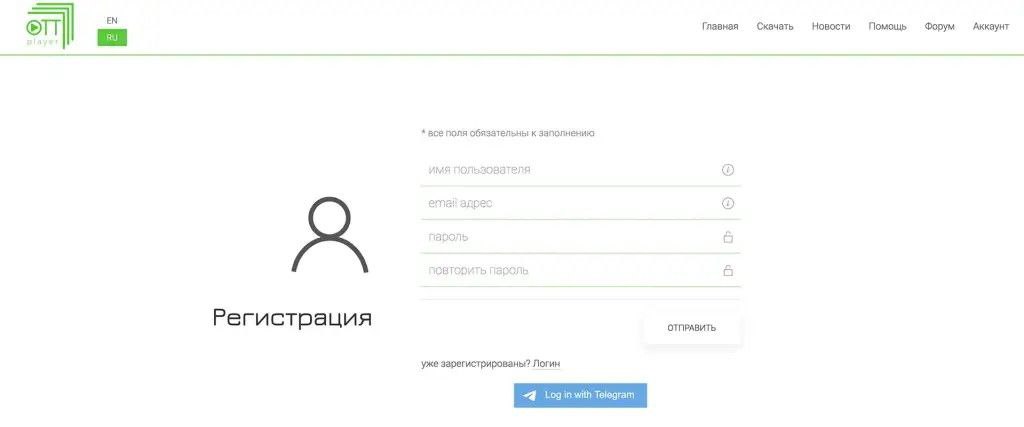
В личном кабинете добавьте ваш плей лист ( m3u или m3u8)
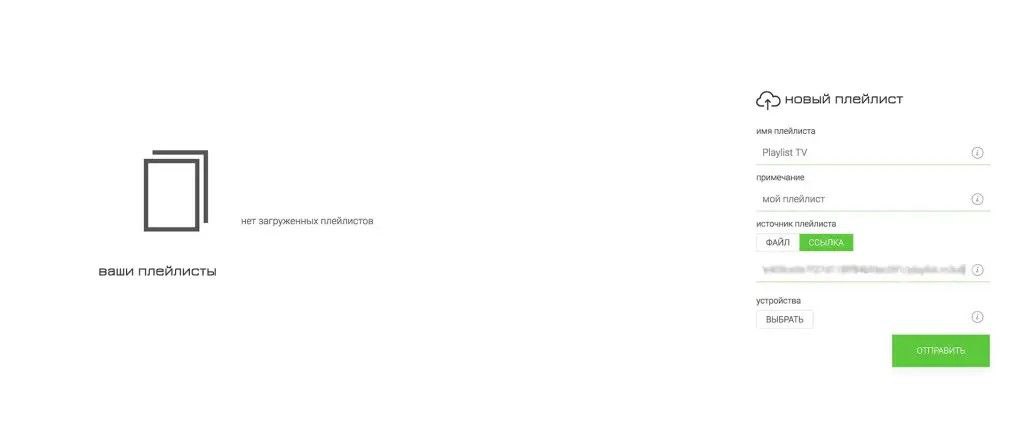
Перейдите к настройкам плейлиста, нажав на значок по стрелке
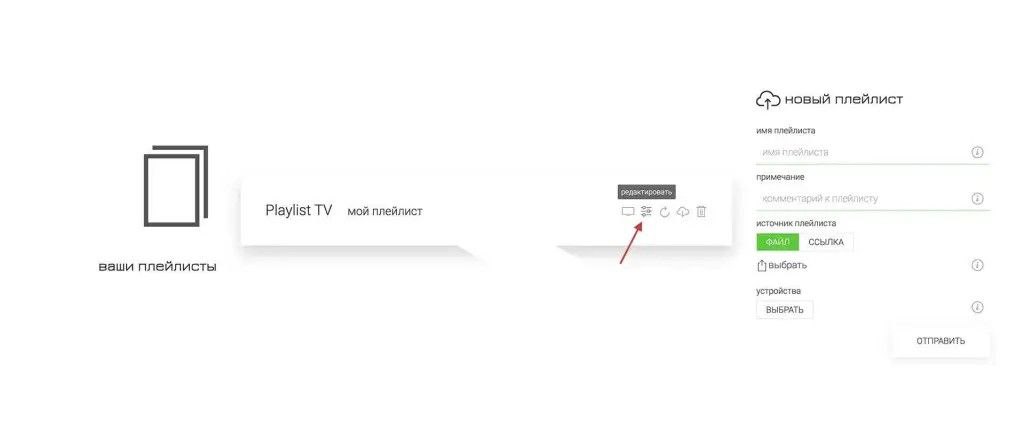
В настройках обязательно установите частоту обновления 12 часов, как на картинке, включите поддержку архивов и нажмите “Сохранить” внизу страницы. После этого укажите, на каких Ваших устройствах можно использовать этот плейлист и также сохраните, нажав кнопку “Сохранить” под списком устройств. Если список устройств еще пуст, или Вашего устройства в нем нет, ниже Вы узнаете, как правильно добавлять устройства.
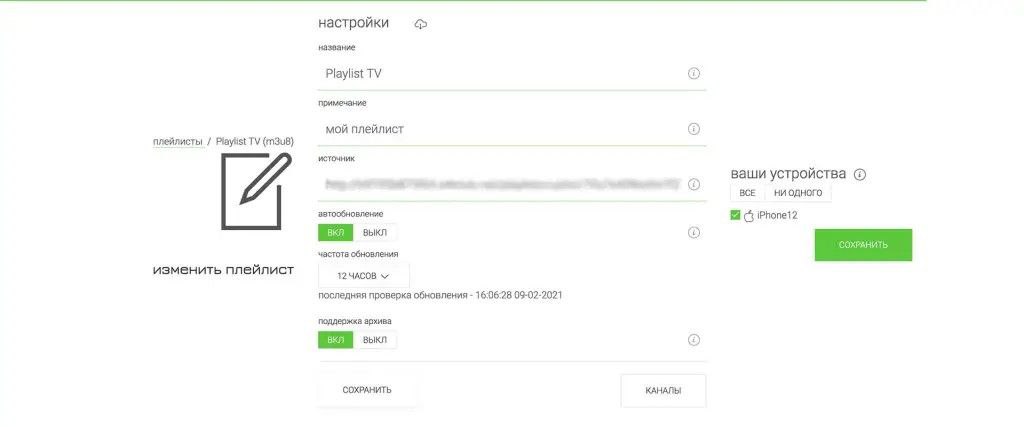
OttPlayer можно использовать на различных устройствах. Для этого выберите свое устройство и настройте его. Обратите внимание на то, что в правом верхнем углу страницы Вы можете выбрать, на каком языке будут показаны все инструкции
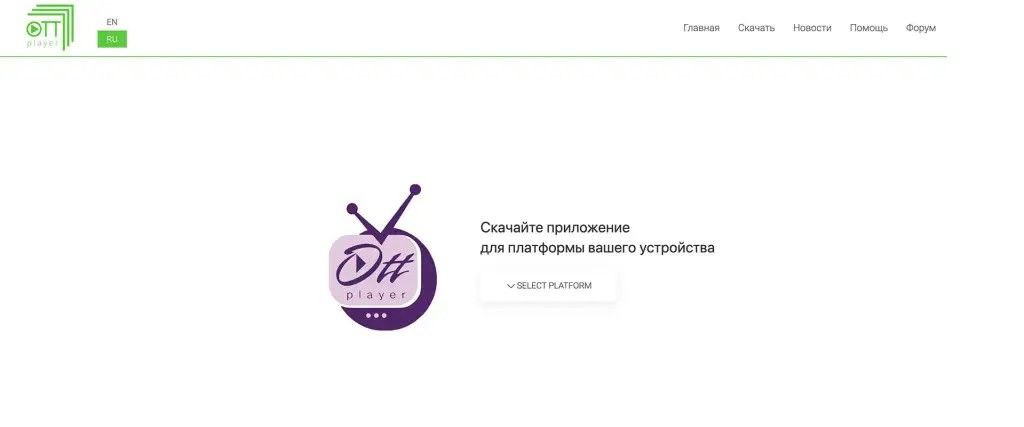
После установки плеера на устройстве, Ottplayer попросит выбрать уже имеющееся устройство из списка или добавить новое. Если Вы выбрали новое устройство, назовите его и нажмите Ok. После чего в личном кабинете на сайте включите использование плейлиста на этом устройстве.
1. Добавьте новое устройство и выберите уже добавленное
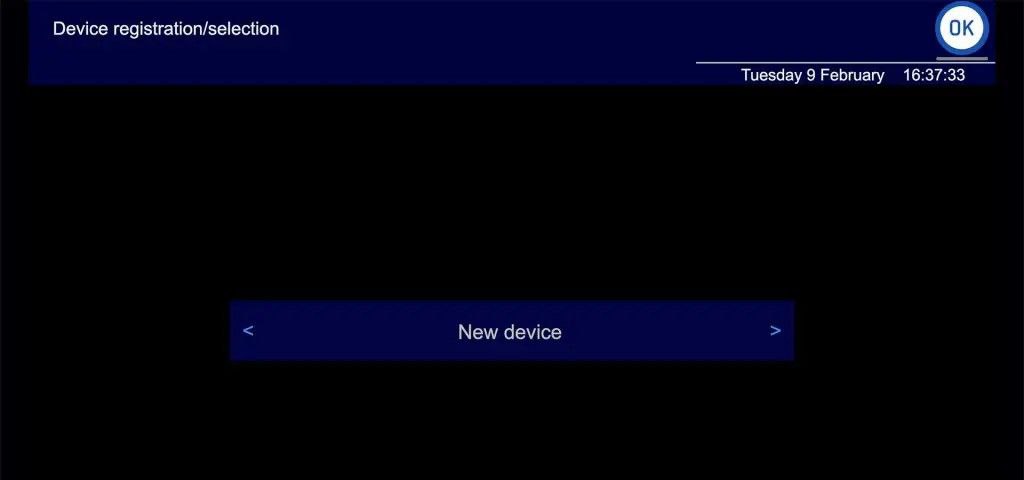
2. Задайте имя для нового устройства и нажмите Ok
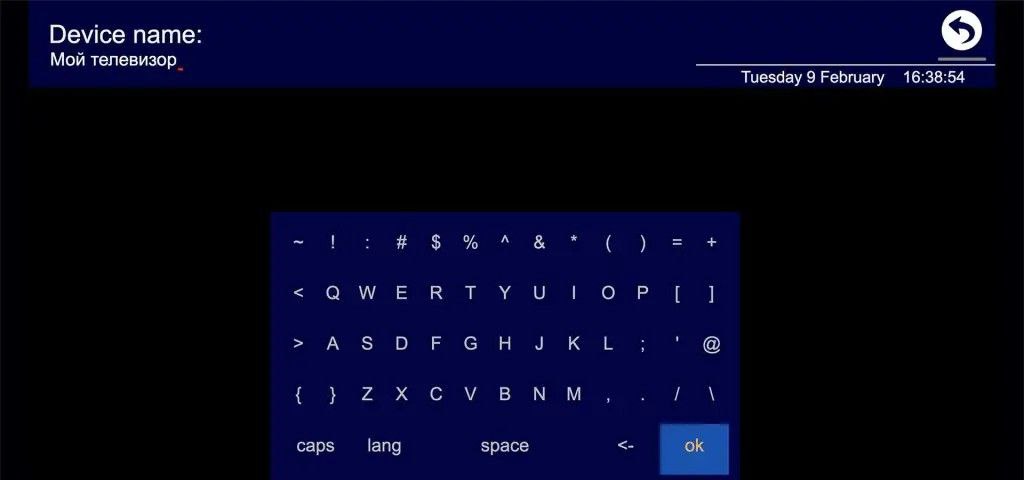
3. После входа Вы увидите, что нет доступных плейлистов
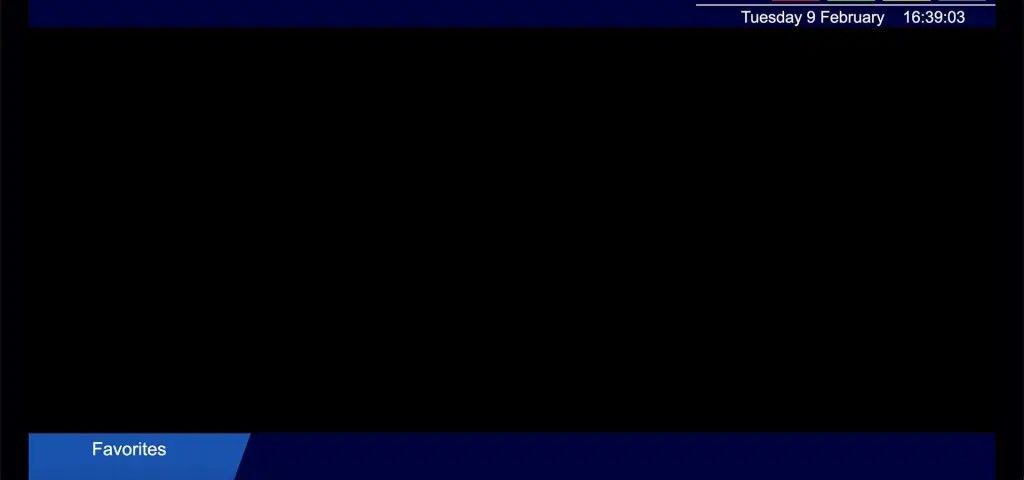
4. Включите использование плейлиста на устройстве
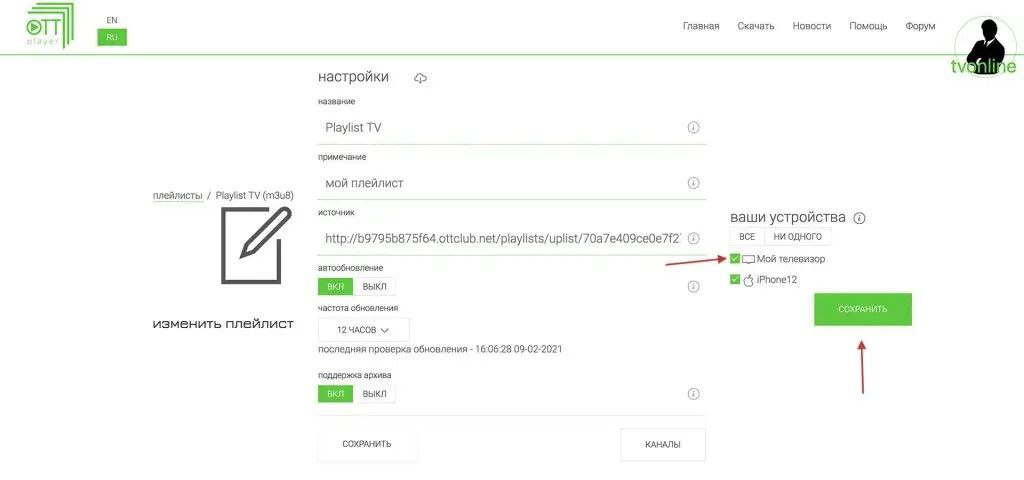
5. Как видим, плейлист появился
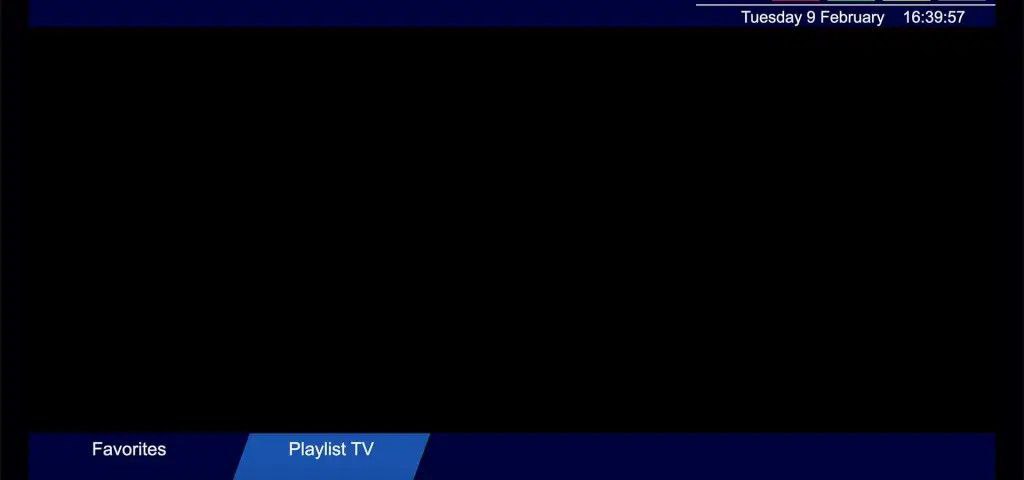
6. Можно приступать к просмотру телевидения

Приятного просмотра.
Инструкция по загрузке плейлиста Televizo
Televizo — бесплатное универсальное приложение для просмотра IPTV на мобильных устройствах и ТВ приставках с Android TV.
После установки приложения нажмите “Создать плейлист”.
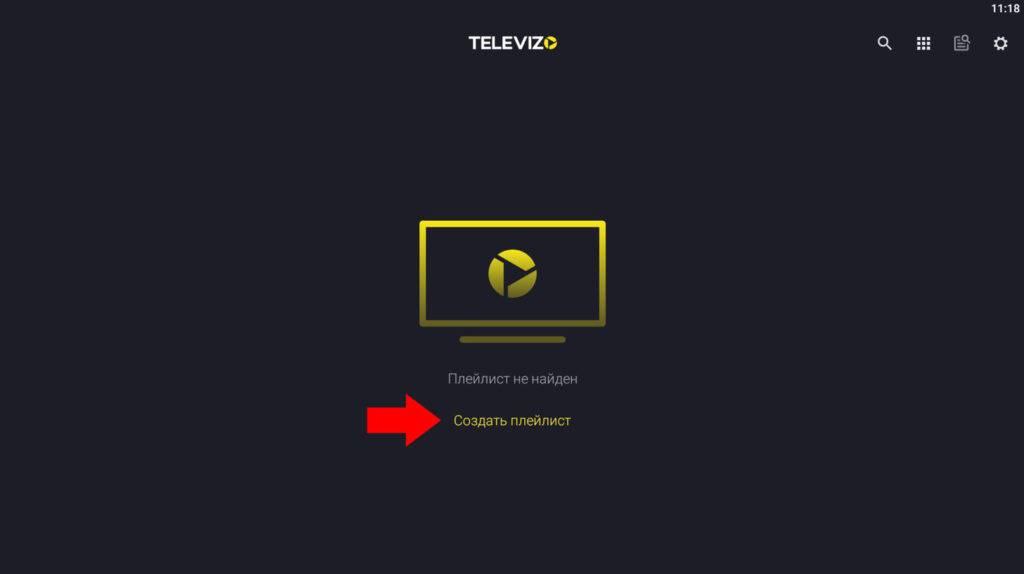
В соответствующие поля впишите название списка и вставьте ссылку или прикрепите файл.
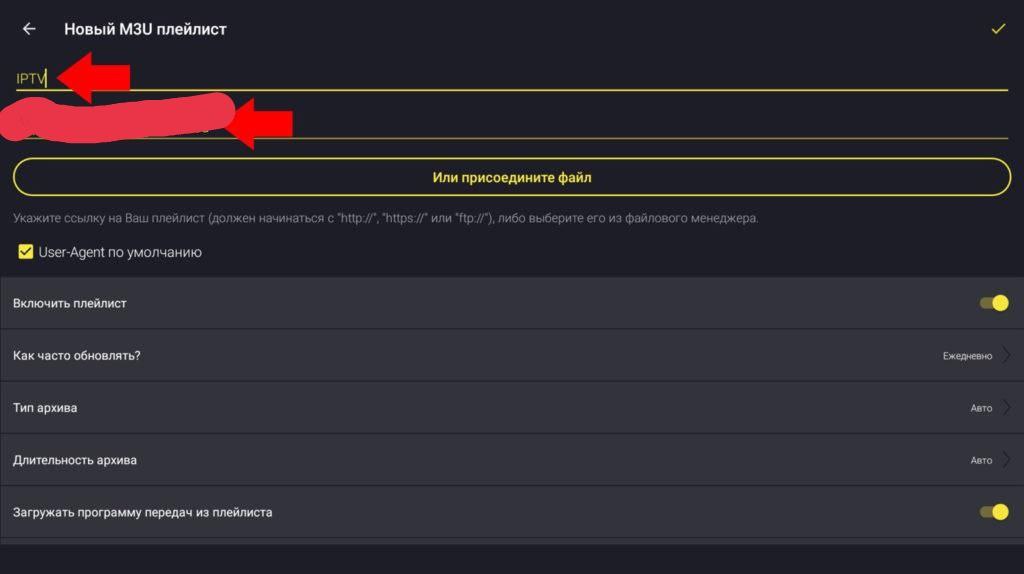
Откройте “Все каналы”.
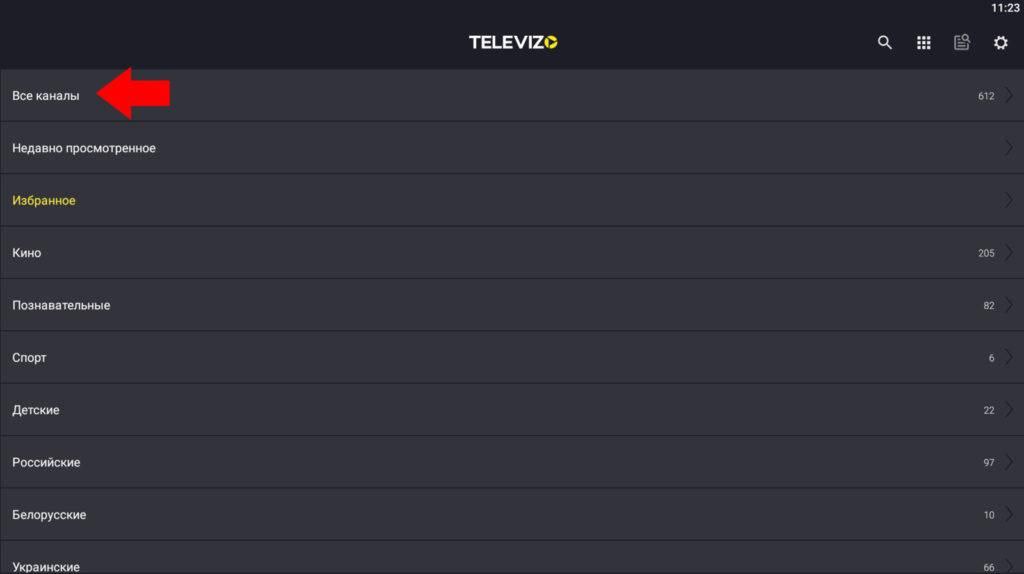
Можно приступать к просмотру. Загрузке EPG ( Electronic Program Guide) может занять до 3- х минут ).
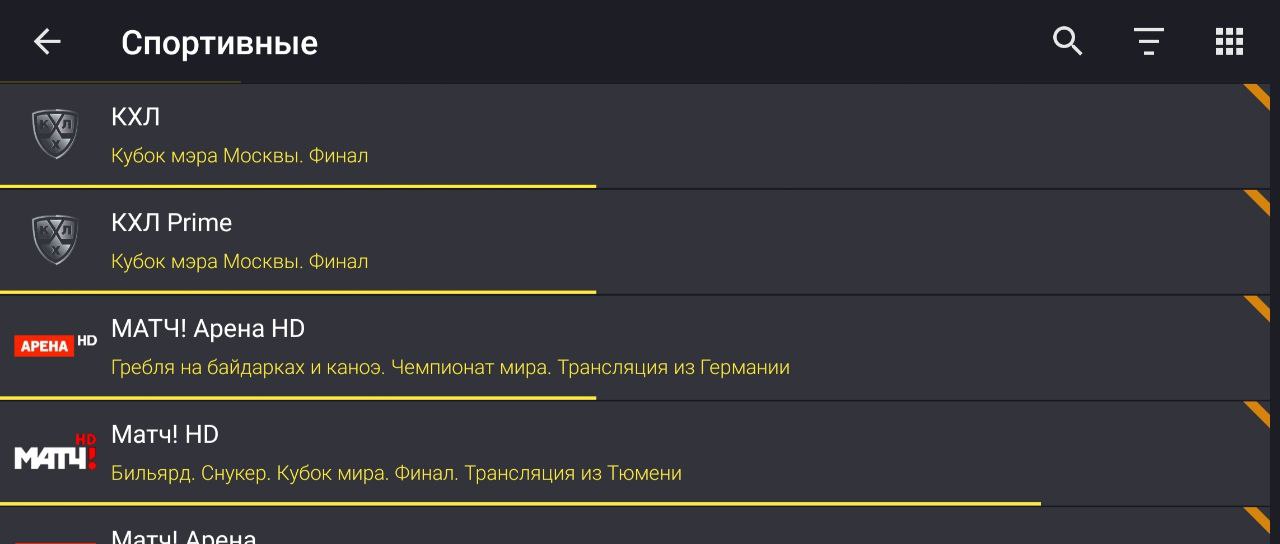
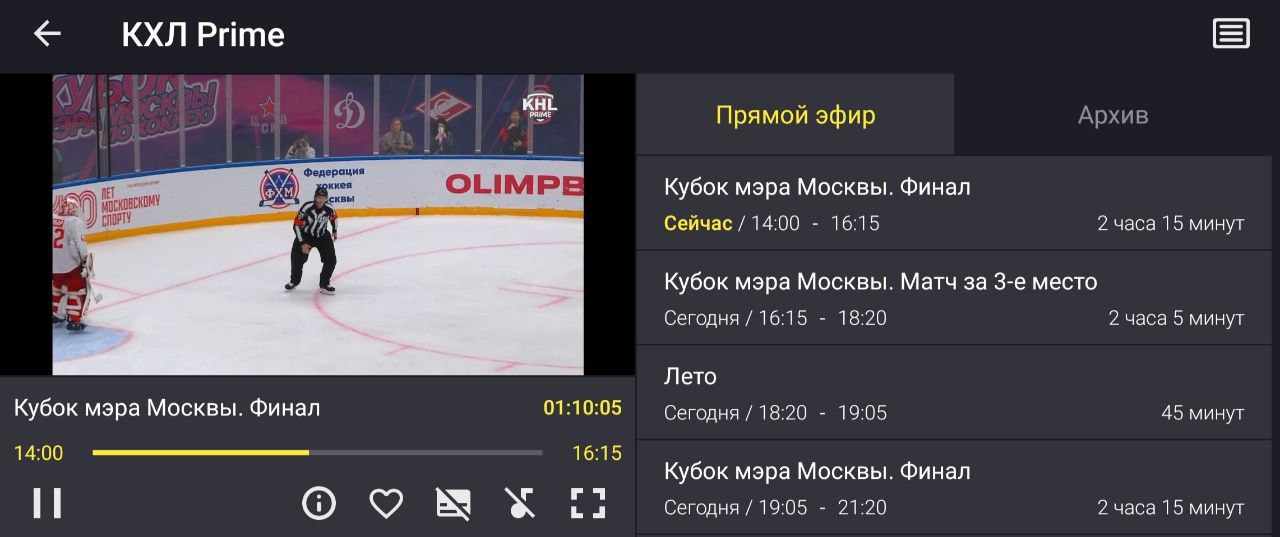
Приятного просмотра.
Оплата картами всего мира и P2P оплата

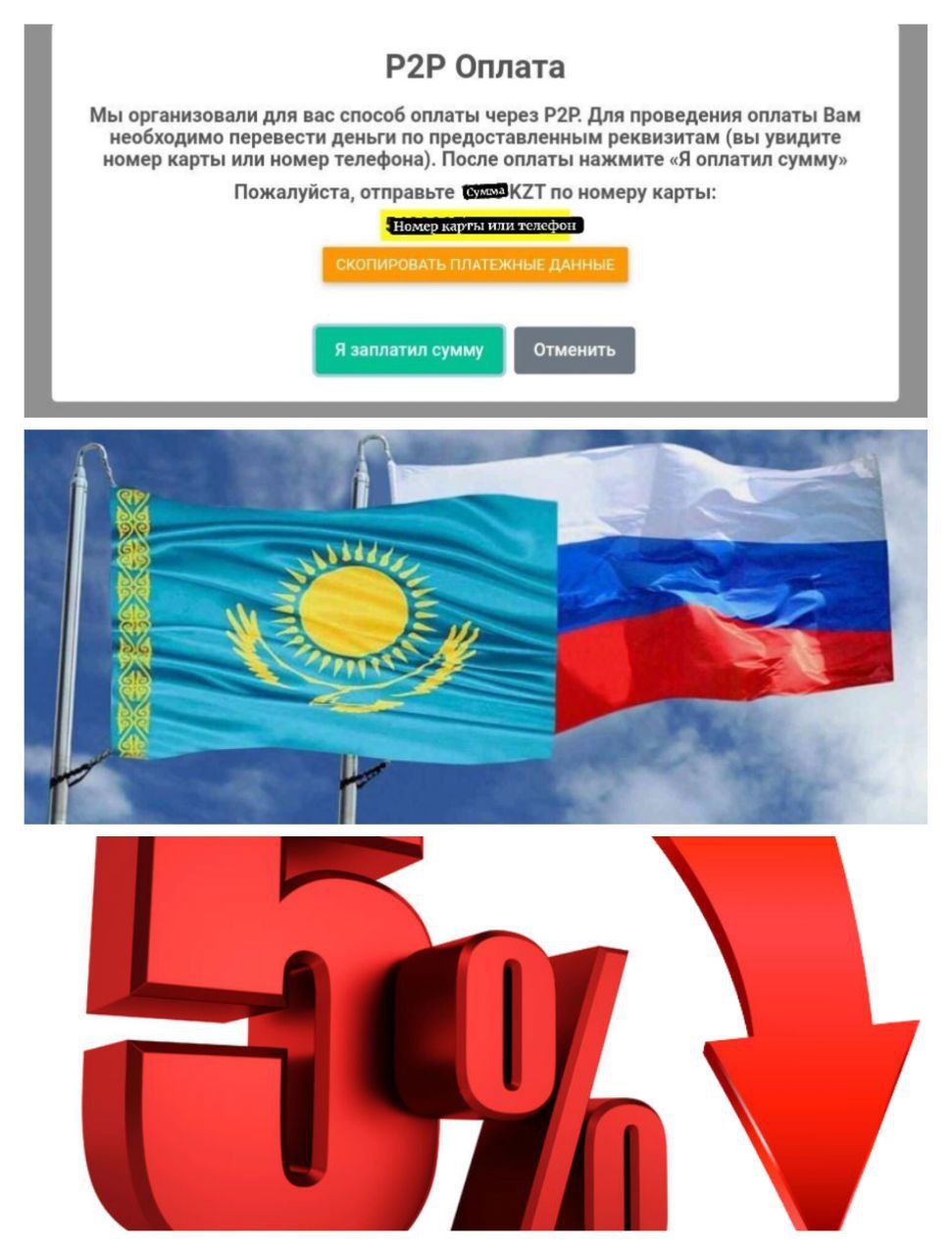
Приятного просмотра!
Оплата картами VISA/MasterCard KZT методом пополнения кошелька FK Wallet RUB
Почему именно этот кошелек?
Потому что Free Kassa и Free Wallet единая система с огромнейшим количеством вариантов как оплаты так и выводов с кошелька заработанных реферальных средств.
Регистрируемся на https://fkwallet.io
Вбиваем почту и пароль.
Подтверждаем.
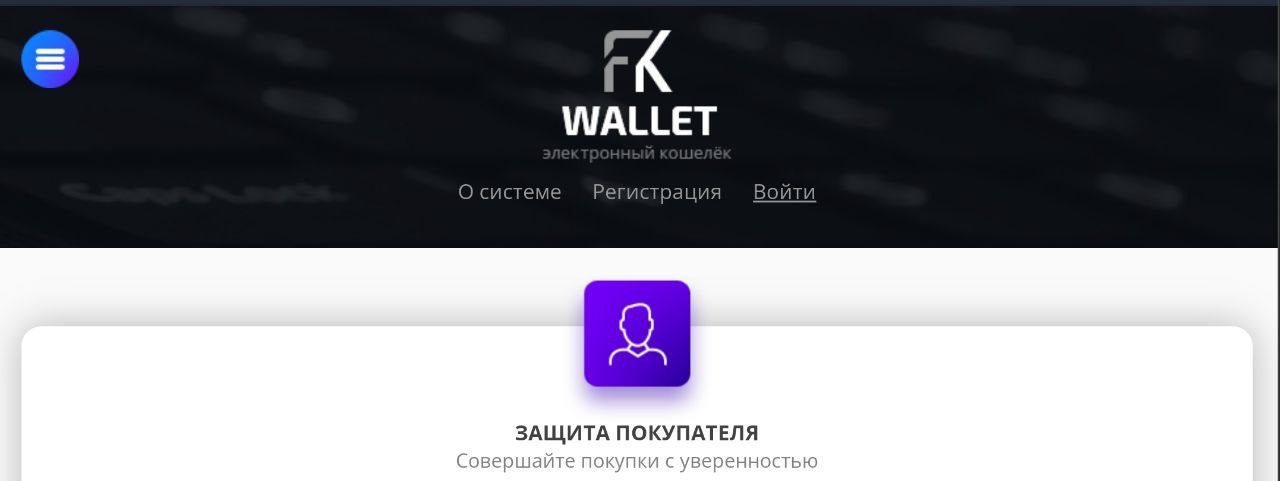
Входим в кошелёк и выбираем- пополнить Валюта: RUB.
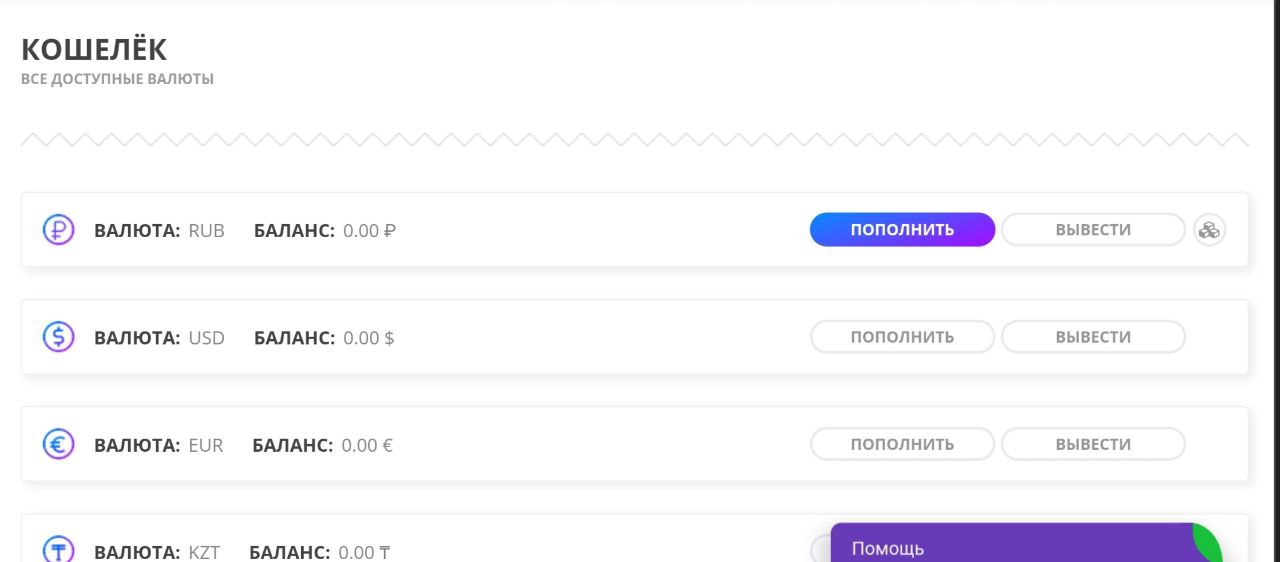
Выбираем метод оплаты VISA/MasterCard KZT.
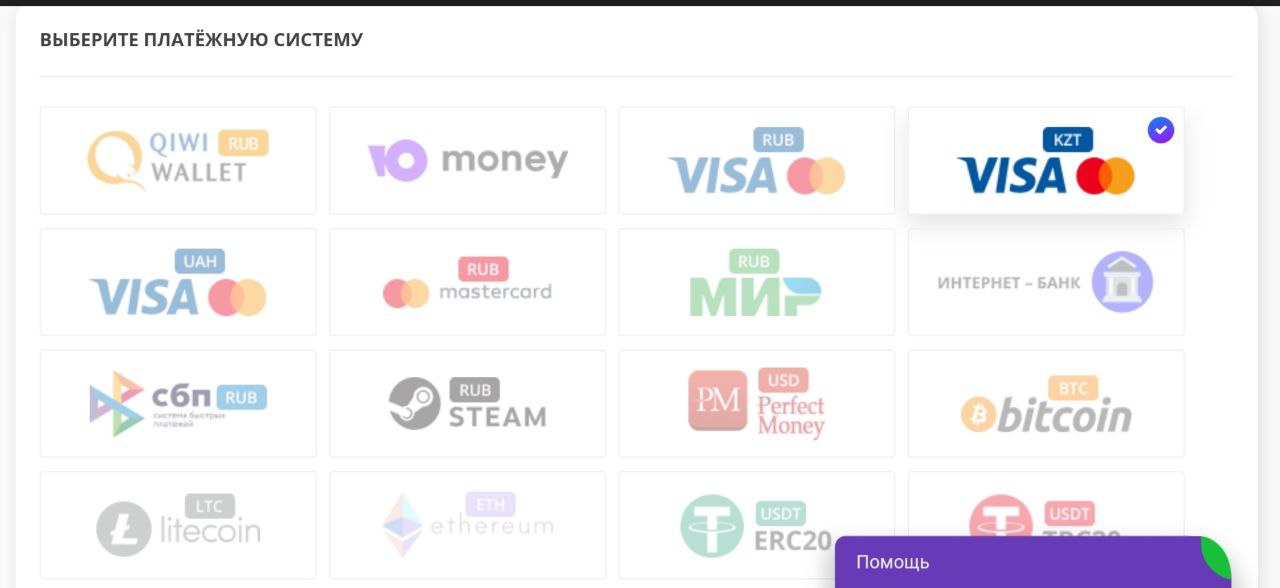
Вводим сумму, нажимаем продолжить.
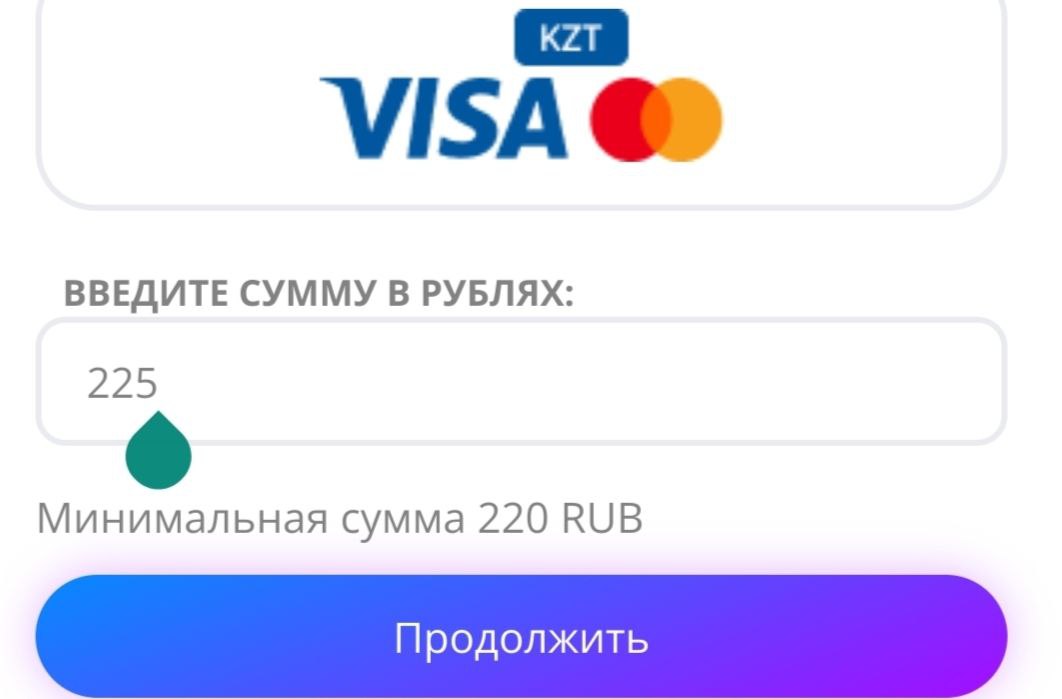
В открытом окне нажимаем- Оплатить.
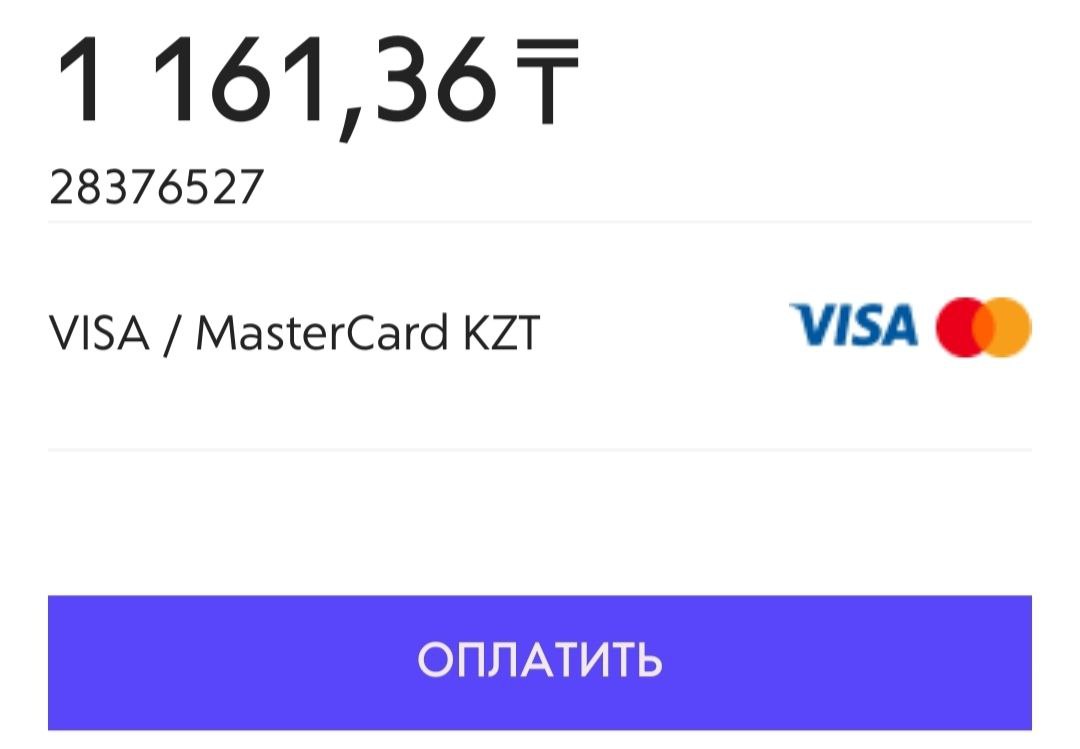
Зайдите в личный кабинет банка и оплатите сумму на карту вписанную в открывшемся окне и нажмите- я оплатил.
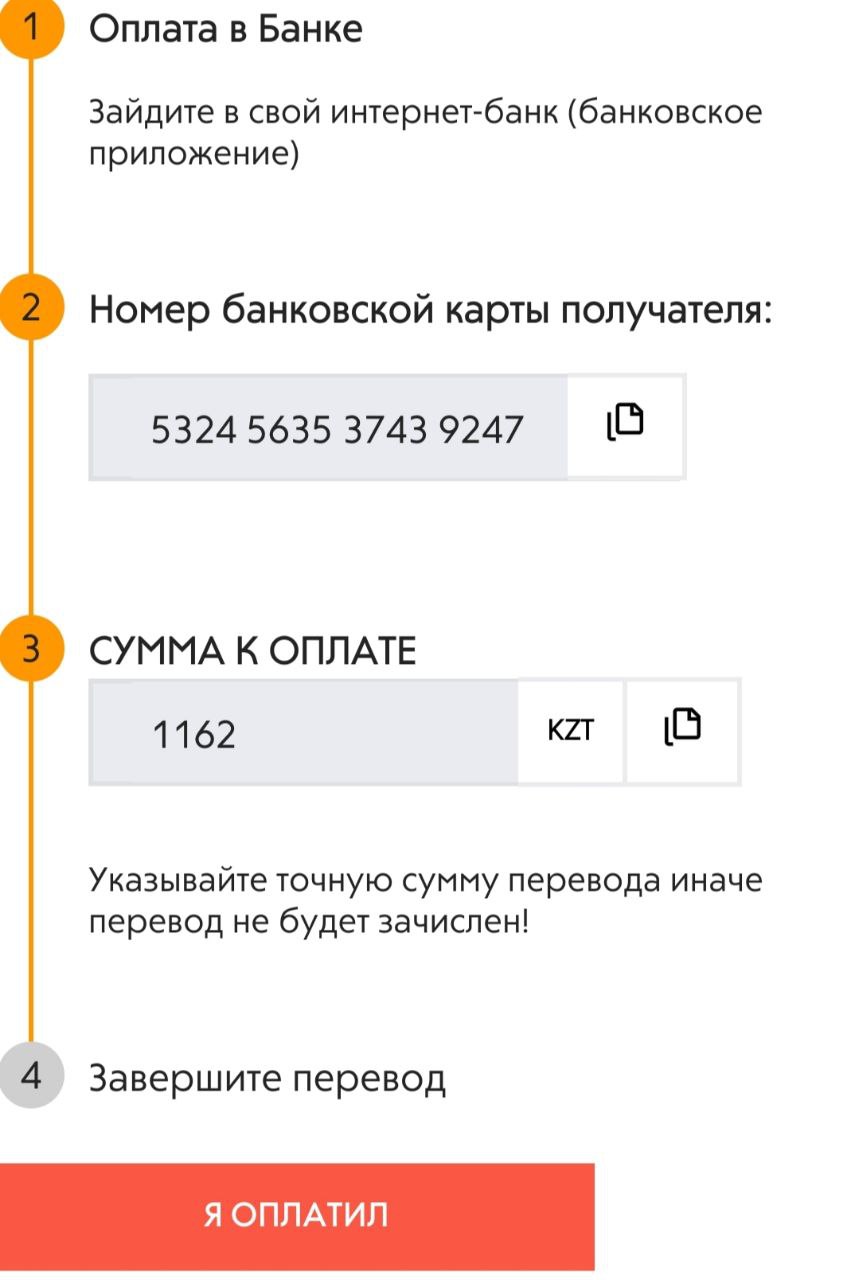
Баланс вашего кошелька пополнен. Можете им оплатить просмотр в личном кабинете doma.vip выбрав метод оплаты- fk wallet RUB.
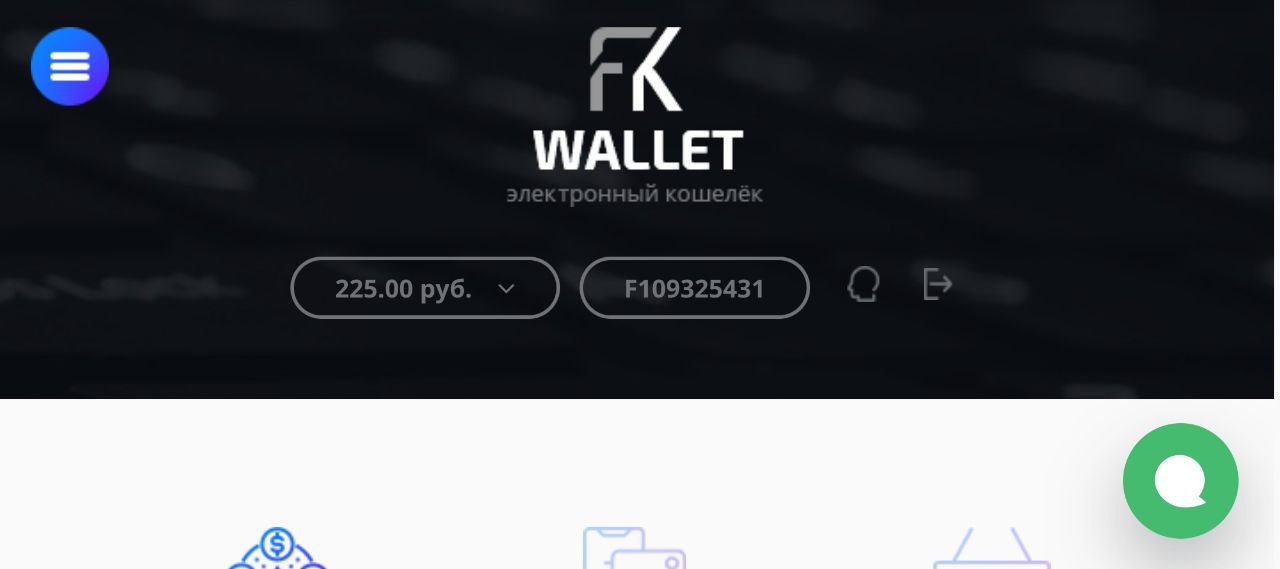
Инструкция по оплате через QIWI аналогична!
Приятного просмотра!